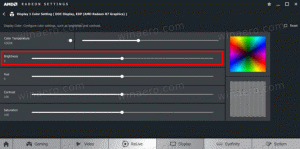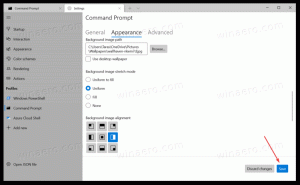Windows Server Insider Preview Build 18917
Microsoft släpper en ny Insider Preview av Windows Server. Build 18917 representerar en version i Windows Server vNext Semi-Annual Channel. Den innehåller Windows Admin Center Preview 1906.

Den officiella meddelande kommer med följande ändringslogg.
Annons
- Windows Server vNext halvårsförhandsgranskning
Server Core Edition är tillgänglig på de 18 serverspråken som stöds i ISO-format och endast på engelska i VHDX-format.
- Windows Server Core App Kompatibilitet FoD Preview
- Språkpaket för Windows Server
- Windows Admin Center 1906
Denna förhandsvisning av Windows Server upphör att gälla den 31 juli 2020.
Vad är nytt i Windows Admin Center Preview 1906
Tack för att du håller dig uppdaterad om Windows Admin Center-resan! Som vår första förhandsversion efter den senaste allmänt tillgängliga versionen i april, innehåller Windows Admin Center preview 1906 flera nya förhandsgranskningsfunktioner:
Uppdateringsverktyg: du kan nu välja enskilda Windows-uppdateringar att installera, a toppanvändarförfrågan.
Anslutningsinställningar för Windows Admin Center: Vi har hört från användare som befinner sig i helt frånkopplade miljöer att de föredrar att ha en inställning i Windows Admin Center där de kan ange att de är offline, så det kommer inga meddelanden om Azure-hybridfunktioner, tilläggsuppdateringar eller andra åtgärder som kräver offentligt internet tillgång.
För att prova detta, skriv in msft.sme.shell.connectivity som en experimentnyckel i Inställningar-> Utveckling -> Avancerat, och besök sedan den nya Anslutningsmöjligheter inställningsobjekt. Du kan välja Inkörsport för att begränsa åtkomst online, eller Azure och Gateway om du bara vill komma åt Azure-funktioner, men inget annat på det offentliga internet. I en framtida version kommer detta menyalternativ också att ge dig en komplett lista med webbadresser så att du kan konfigurera din brandvägg för att blockera all trafik som standard och uttryckligen tillåta endast specifik trafik till känd tjänster.
Verktyg för virtuella maskiner:
- Importera/exportera virtuell dator – Vi har lagt till Import/Export-knappar i verktyget Virtual Machines för att importera virtuella datorer från och exportera virtuella datorer till en lokal volym eller fjärrfilresurs. När du importerar virtuella datorer har du möjlighet att skapa ett nytt virtuellt ID och kopiera virtuella datorer eller använda dem på plats.
- [Känt problem] När du importerar en VM och skapar en kopia av VM-filerna, om du väljer en lokal volym eller delad kluster volym som destination, kommer den att sparas i volymens rotmapp istället för under "Hyper-V" mapp. Detta kommer att fixas i nästa release. För närvarande kan du använda knappen Bläddra för att manuellt navigera till den faktiska mapp du vill importera den virtuella datorn till.
- VM-taggning – I likhet med gränssnittet för taggning av anslutningar i Windows Admin Center kan du nu tagga virtuella datorer på en Hyper-V-server! I verktyget Virtuella maskiners flik Inventering har knappen "Redigera taggar" lagts till för att hantera taggar. Dessa taggar sparas på Hyper-V-värdservern och kan nås av andra administratörer.
- [Känt problem] VM-taggning stöds inte i Failover Cluster eller Hyper-Converged Cluster UI ännu. Taggar kommer inte att visas i den klustrade VM-vyn och att hantera taggar från den här vyn kan oavsiktligt skriva över eller ta bort befintliga taggar.
- Prestanda förbättringar – Betydande prestandaförbättringar har gjorts för att minska sidladdningstiden i verktyget virtuella maskiner.
Förbättringar av Azures integrationsfunktioner:
- De Azure Hybrid-tjänster verktyg laddar nu innehåll från ett flöde, så att nya tjänster kan läggas till när som helst utan uppdatering av hela verktyget.
- Från kontomenyn i inställningen kan du nu växla mellan flera Azure-konton.
- När lägga till en server eller Windows-dator till din anslutningslista, har du ett nytt alternativ att logga in på Azure och bläddra bland dina Azure-resurser för den specifika servern eller datorn.
- [Känt problem] För närvarande räknar Windows Admin Center bara upp dina Azure-resurser, men kan inte garantera anslutning.
Windows Admin Center ekosystemutvecklare: du hittar ett nytt menyalternativ: Prestandaprofil, i inställningarna för Windows Admin Center under Utvecklingrubrik. Det här nya verktyget kommer att spela in din surfsession och spåra tiderna för varje begäran och sidladdning, så att du kan identifiera möjligheter att förbättra prestandan.
Registrerade insiders kan navigera direkt till Nedladdningssida för Windows Server Insider Preview. Om du ännu inte har registrerat dig som insider, se KOMMA IGÅNG MED SERVER på Windows Insiders för företag portal.
Windows Server buggfixar
- Fixat ett problem där en lokal användares senaste inloggningstid från "nätanvändarnamn" kanske inte registreras även när användaren har kommit åt serverns nätverksresurs.
- Fixade ett problem när du försökte uppdatera Server Standard till Server Datacenter, vilket resulterade i felet "Fel: 1168. Ett fel uppstod när målversionens komponentinställning tillämpades. Uppgraderingen kan inte fortsätta."
- Fixade ett problem när domänförtroendet bröts när papperskorgen konfigurerades på domänerna som bär förtroendet.
- Fixade ett problem där en ogiltig fil skapades i %Systemroot%\System32\LogFiles\Sum av användaråtkomstloggning
Windows Server Kända problem
- Att använda ntdsutil.exe för att flytta av Active Directory-databasfilerna kan misslyckas med felet: "Flytta fil misslyckades med källan
och destination med fel 5 (Åtkomst nekas.)" - Automatisk inloggning konfigurerad av inloggningsskript kanske inte fungerar korrekt
- Status för online-/offlinefilers ikon och statusfält kanske inte visar en korrekt status. OfflineFiles händelsehanterares loggar visar det faktiska tillståndet för filerna.
- PowerShell kan rapportera ett felaktigt NdisPhysicalMedium-resultat på IPoIB-adaptern
- Gäller endast App Compat FOD MMC.exe: Flera Active Directory-användare och datorer som har lagts till i samma MMC.exe-instans kan visa inkonsekventa eller inga data på en del av snapin-modulerna efter att ha lagt till extra kolumner i användargränssnittet se. Wokaround: för UI-användarhantering, använd en separat MMC för varje ADUC (DSA.MSC) snap-in.
- Schemalagda startuppgifter kan misslyckas. En händelse loggas, ID 101 med felkoden ERROR_LOGON_FAILURE när felet inträffar.
- DCPromo misslyckas om gränssnittsmåttet för det fysiska nätverkskortet är större än Loopback Interface
- Att byta namn på en domänkontrollant kan uppdatera felaktiga attribut i Active Directory (msDS-AdditionalDnsHostName, msDS-AdditionalSamAccountName och servicePrincipalName-attribut) lämnar föräldralösa data bakom sig (ValidateSPNsAndDNSHostNameActual)
- Domänkontrollant byter namn uppdaterar felaktiga attribut i AD och lämnar föräldralösa data bakom sig (ValidateSPNsAndDNSHostNameActual). Detta kan reproduceras genom att lägga till ett nytt FQDN, ställa in det som primärt, starta om domänkontrollanten och sedan ta bort det nuvarande FQDN. Om du kontrollerar attributen msDS-AdditionalDnsHostName, msDS-AdditionalSamAccountName och servicePrincipalName kommer de felaktiga värdena.
- Självbetjäningsanvändare kan inte installera FOD-paket (Feature on Demand) och språkpaket för Windows Server Update Service (WSUS), System Center Configuration Manager (SCCM) och autopilotscenarier.
- Efter att ha inaktiverat och återaktiverat SR-IOV-kapacitet på ett nätverkskort på Linux VM, kan Windows rapportera "Fel vid tillämpning av nätverksadapterändringar." Detaljer kommer att visa "Hyper-V Virtual Machine Management-tjänsten stötte på ett oväntat fel: Samtalet avbröts av meddelandet filtrera. (0x80010002)." En bieffekt av detta fel är att den virtuella datorn förblir i ett stoppläge när den stänger av den och inte kan startas om utan en strömåterställning
- När du distribuerar en virtuell dator med kontroller, efter den senaste omstarten i distributionsprocessen, är den virtuella styrenheten inte synlig.
Källa: Microsoft.